Pri testoch digitálnych fotoaparátov je jedným z testovacích kritérií aberácia. Vzniká pri ťažkých svetelných podmienkach, na miestach, kde je výrazný prechod medzi farbami, zväčša je to medzi bielou a čiernou, alebo nejakou inou tmavou farbou. Väčšinou platí pravidlo, že čím je fotoaparát drahší, tým je kvalitnejší a jeho optika "vyrába" menšie, ak nie žiadne aberácie. U zrkadloviek sa s aberáciou stretneme len veľmi zriedka. Ako odstrániť tento nežiadúci efekt? Ukážeme si to na malom príklade, kde som urobil výrez krídla motýľa. V jeho pravej časti vidno nádychy modrých resp. purpurových odtieňov. Keďže sa jedná o zmenšenú fotografiu, je to vada skoro nepatrná, ale pri originál veľkosti by bola vidieť dosť výrazne. fotografia s nežiadúcou aberáciou
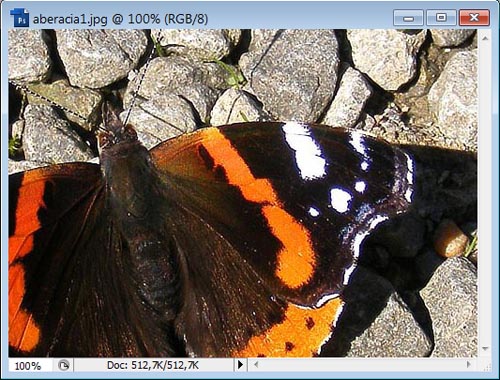 K úprave som použil Photoshop, ale dá sa použiť aj iný editor, ktorý umožňuje upravovať ľubovoľný výrez, alebo výber (selekciu) na fotke. V nástrojoch som si vybral "laso" a ako vidno na fotke, vyznačil som si časť, ktorú budem editovať. Keby sme tento krok nespravili a upravovali by sme fotku celoplošne, mohli by sme na nej odstrániť aj farby, ktoré tam majú zostať. Keď máme vybratú selekciu, nájdeme si v ponuke editora úpravu farieb resp. saturácie. Vo Photoshope je to "Image...Adjustments...Hue/Saturation". V otvorenom okne si vyberieme farbu, ktorú chceme odstrániť. V našom prípade je to modrá. Niektoré fotoaparáty majú aberáciu do fialova (magenta), alebo do "cyan". Pri tejto fotke som si najprv vybral magentu, no posúvaním bežcov v poli saturácie, som v náhľade nevidel žiadne zemny, tak som prešiel na farbu modrú. Každý fotograf časom sám príde na to, akou farbou mu fotoaparát "farbí". Nastavil som hodnoty saturácie (saturácia=sýtosť farieb) a svetlosti modrej do mínusu tak, aby mi obrázok na pohľad vyhovoval, tak ako je to vidno na priložených obrázkoch.
použitie "lasa" a vytvorenie výberu
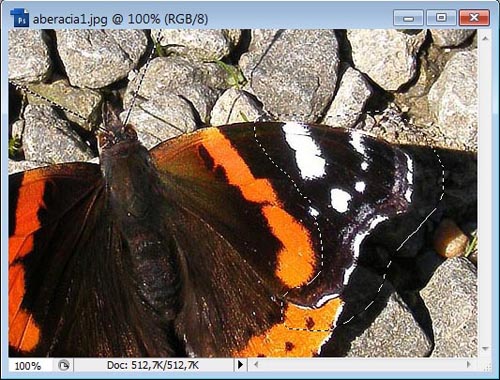
výber modrej a nastavenie bežcov
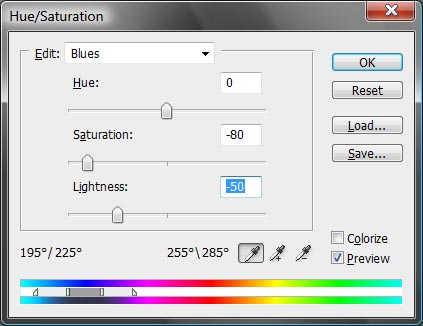 Každá fotka, kde sa aberácia objaví, sa bude upravovať individuálne. Ak sa vyskytne napríklad medzi bielou a zelenou, nebude stačiť len desaturovať modrú, pretože by namiesto nej vznikol tmavošedý alebo čierny pás. V takom prípade, posúvame bežca saturácie a svetlosti mierne do mínusových hodnôt, plus sa začneme hrať s nastavením bežca "hue / farba" a pokúsime sa nájsť na pohľad najbližšiu farbu k spomínanej zelenej. Jemným nastavením bežcov dokážeme aberáciu "zmazať" takmer k nepostrehnutiu. |